Вопрос
Проблема: как удалить File Association Helper в ОС Windows?
Мне нужно удалить File Association Helper, но я не могу найти его деинсталлятор. Я понятия не имею, как от него избавиться должным образом, не могли бы вы помочь мне с этим?
Решенный ответ
File Association Helper - это дополнительное приложение, которое обычно устанавливается вместе с приложением WinZip, используемым для сжатия и распаковки различных файлов, также известное как файловый архиватор.
[1] Хотя первый был выпущен тем же издателем (WinZip Computing), некоторые сомнительные особенности работы вызывают подозрение на его надежность и побудить пользователей усомниться в том, следует ли им удалить File Association Helper. все вместе.Большинство пользователей не замечают, как приложение появилось на их машинах, и иногда оно остается незаметно какое-то время, хотя фоновый процесс FAHWindows.exe также можно увидеть запущенным в Задаче Управляющий делами. Как правило, File Association Helper - бесплатная программа.[2] приложение, которое не является необходимым ни для работы Windows, ни для WinZip.
Согласно статистике, с download.com и Cnet было загружено более 185 миллионов копий File Association Helper, поэтому похоже, что приложение довольно популярно среди пользователей Интернета. Если вы хотите познакомиться с технической стороной этого инструмента, вы должны знать, что он в первую очередь был разработан для Windows XP и только позже адаптирован для других версий Windows.
Обычно его пакет состоит из 5 файлов, включая Fahwindow.exe, fah.exe, fahconsole.exe и fahwindow.exe. Папку для установки можно найти как C: \ Program Files \ помощник по ассоциации файлов, а программа удаления обозначается как MsiExec.exe / X {936B9029-265A-45CB-88DA-B00EAB4DD14C}.
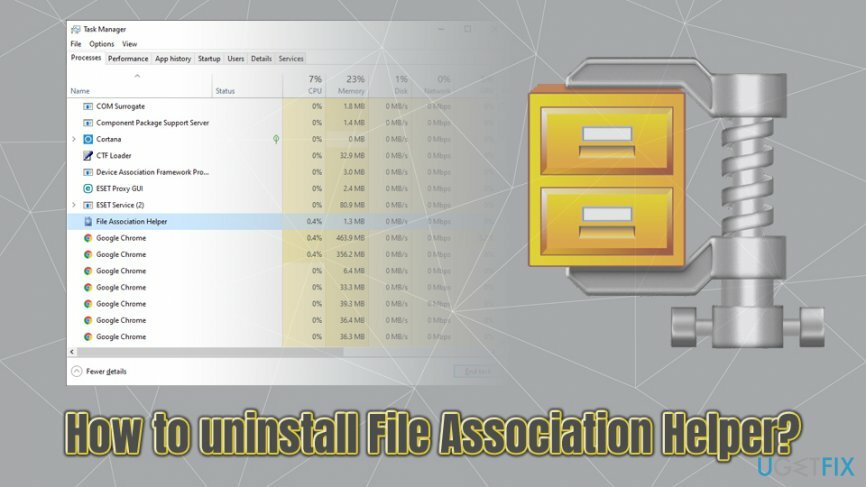
Кроме того, после установки File Association Helper объявляет запись при запуске Windows, а также создает запланированную задачу FAHConsole_Reg_HKLMRun, в результате чего программное обеспечение запускается с каждой Windows загрузка. Как следствие, это может вызвать нежелательное отставание.[3] и замедление работы системы для многих пользователей, особенно тех, кто полагается на старые машины и операционные системы.
Еще одна действительно важная вещь связана с ошибками, которые могут возникнуть в File Association Helper. По словам пользователей, приложение может начать показывать такие сообщения, как:
- Установщик Windows поврежден и заражен вирусом [название программы].
- Программа установки, которую вы пытаетесь использовать, повреждена или неполна. Это могло быть результатом повреждения диска, неудачной загрузки или вируса.
- Помощник по сопоставлению файлов Windows не может быть найден и должен быть удален для доступа в Интернет.
- Установщик Windows не может продолжить обновление. Пожалуйста, переустановите эту программу, чтобы решить эту проблему.
- Ваша домашняя страница была перенаправлена на определенный вредоносный веб-сайт и т. Д.
Если вы хотите узнать, как полностью удалить File Association Helper из ОС Windows, тогда вам следует подготовиться к довольно утомительному и немного рискованному процессу избавления от нежелательных приложение. Для этого вам необходимо удалить основной установщик приложения File Association Helper.
Кроме того, вам нужно будет получить доступ Редактор реестра Windows чтобы найти все остатки, что, во-первых, требует много времени, а, во-вторых, создает риск повредить важные программы, если вы удалите не те файлы.
Все это можно сделать с помощью средств удаления программного обеспечения. Однако, если вы решили удалить Помощник по сопоставлению файлов вручную, вам следует выполнить шаги, указанные ниже.
Шаг 1. Завершить фоновые процессы
Чтобы удалить эти файлы, вам необходимо приобрести лицензионную версию Reimage Reimage удалить программное обеспечение.
В некоторых случаях удаление приложений может оказаться невозможным, если не будут закрыты все соответствующие фоновые задачи. Для этого вам необходимо получить доступ к диспетчеру задач и выполнить следующие шаги:
- Нажмите Ctrl + Shift + Del открыть Диспетчер задач
- Находить Помощник по ассоциации файлов запись, которая также может быть FAHWindows.exe
- Щелкните правой кнопкой мыши и выберите Завершить задачу или щелкните один раз и выберите Конец задачи внизу справа
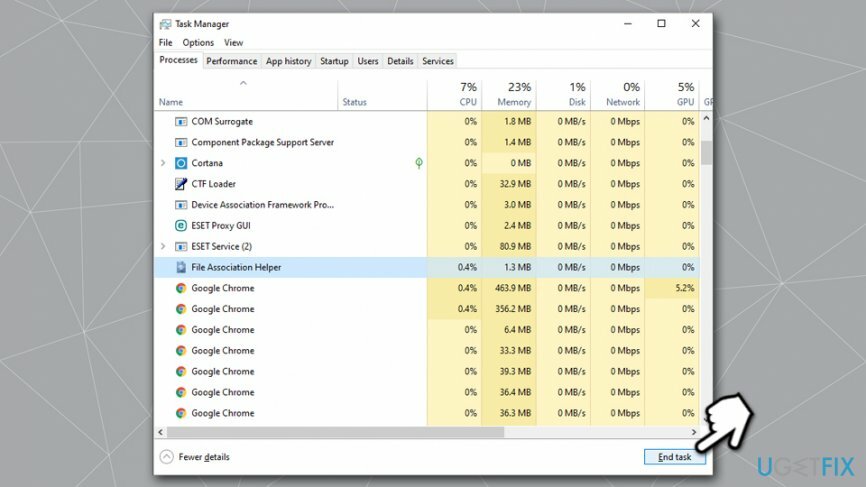
Шаг 2. Удалите File Association Helper через панель управления
Чтобы удалить эти файлы, вам необходимо приобрести лицензионную версию Reimage Reimage удалить программное обеспечение.
Когда вы устанавливаете программу, она обычно представляется вам в виде одного файла. Поэтому, если вы хотите удалить File Association Helper полностью, вам нужно будет найти все его компоненты, потому что, если вы оставите какой-либо из них, процесс удаления не удастся. Таким образом, сначала начните с очистки панели управления, а затем переключитесь в редактор реестра Windows, чтобы завершить процесс. Начать с:
- Введите Панель управления в панель поиска Windows
- Здесь вы должны найти и нажать на Программ а затем выберите Удалитьпрограмма
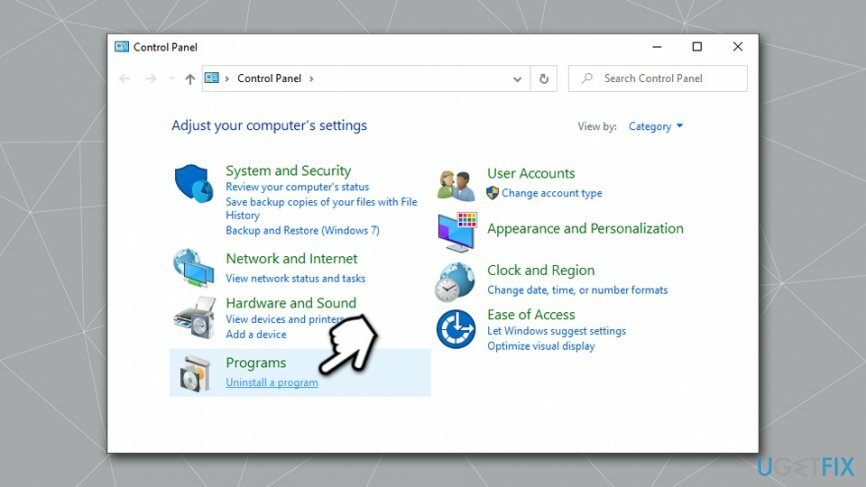
- Как только раскроется список установленных программ, найдите Помощник по ассоциации файлов
- В зависимости от типа используемой вами Windows вам следует дважды щелкнуть значок и щелкнуть либо Удалить или Удалить или Изменить / Удалить кнопка.
- Сразу после этого появится всплывающее окно с вопросом, действительно ли вы удалите программу. Если да, то нажмите В ПОРЯДКЕ
Шаг 3. Удалить записи реестра помощника ассоциации файлов
Чтобы удалить эти файлы, вам необходимо приобрести лицензионную версию Reimage Reimage удалить программное обеспечение.
После того, как вы завершили удаление через панель, теперь удалите связанные с ним файлы реестра.
- Тип regedit в поиск Windows
- Щелкните правой кнопкой мыши на Редактор реестра, и выберите Запустить от имени администратора
- Если Контроль учетных записей пользователей появляется, нажмите да
- Нажмите на Файл> Экспорт, выберите место, где вы хотите сохранить резервную копию
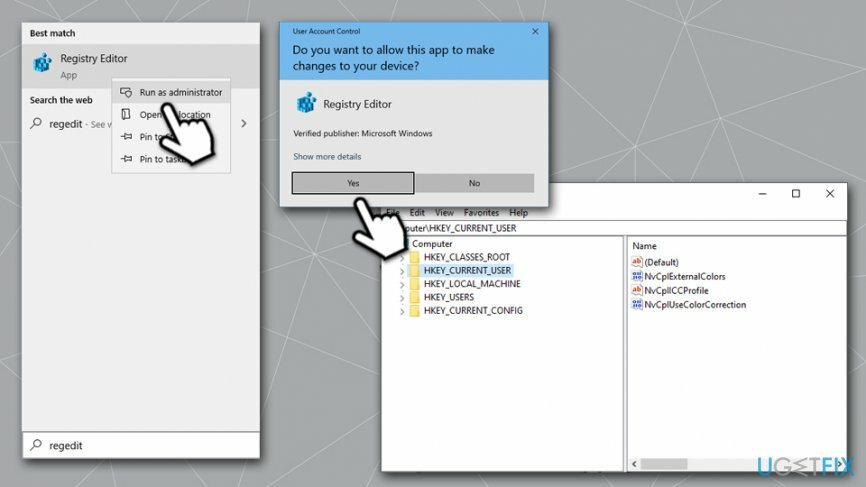
- Когда ваша резервная копия будет подготовлена, найдите следующее записи в реестре
HKEY_CURRENT_USER \ Software \ File Association Helper
HKEY_LOCAL_MACHINE \ Software \ File Association Helper
HKEY_LOCAL_MACHINE \ Software \ Microsoft \ Windows \ CurrentVersion \ Run \ eg ui - Удалить каждый из них, щелкнув по ним правой кнопкой мыши и нажав Удалить кнопка
Обратите внимание, что ReimageСтиральная машина Mac X9 может автоматически исправить ваш реестр - это делает его намного безопаснее, так как вмешательство в редактор реестра может быть опасно в некоторых случаях (удаление важных записей может привести к сбоям в работе Windows, иногда за пределами ремонт).
Шаг 4. Удалить скрытые файлы
Чтобы удалить эти файлы, вам необходимо приобрести лицензионную версию Reimage Reimage удалить программное обеспечение.
Есть несколько других файлов, которые могут остаться в системе после удаления File Association Helper - избавьтесь от них следующим образом:
- Откройте проводник, нажав Win + E
- Вверху нажмите на Вкладка просмотра
- Отметьте Скрытые предметы коробка
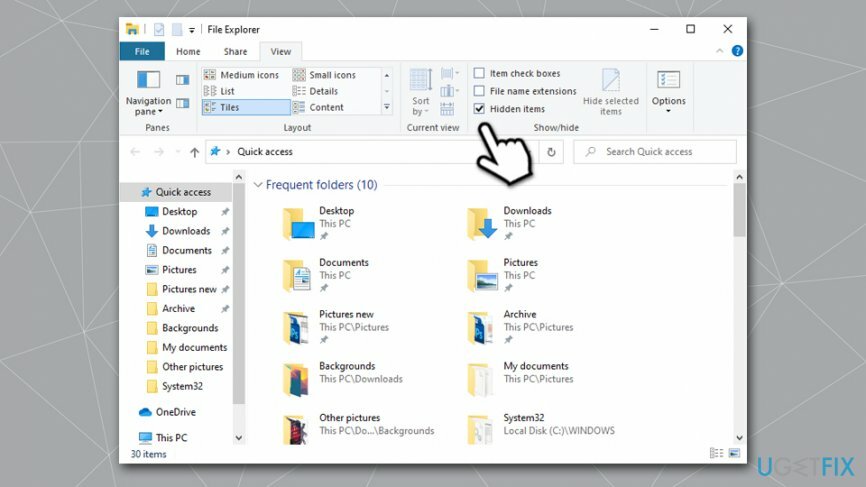
- Найдите следующее:
C: \ Program Files \ File Association Helper
C: \ Document and Settings \ All Users \ AppData \ File Association Helper
C: \ Documents and Settings \% USER% \ AppData \ File Association Helper - Если вы найдете какой-либо из них, устраните его, щелкнув по ним и нажав кнопку Удалить кнопка.
- Закройте все программы и Начать сначала твой компьютер.
Избавьтесь от программ одним щелчком мыши
Вы можете удалить эту программу с помощью пошагового руководства, предоставленного вам экспертами ugetfix.com. Чтобы сэкономить ваше время, мы также выбрали инструменты, которые помогут вам выполнить эту задачу автоматически. Если вы торопитесь или чувствуете, что у вас недостаточно опыта, чтобы удалить программу самостоятельно, смело используйте следующие решения:
Предложение
сделай это сейчас!
СкачатьRemover для File Association HelperСчастье
Гарантия
сделай это сейчас!
СкачатьRemover для File Association HelperСчастье
Гарантия
Если вам не удалось удалить программу с помощью Reimage, сообщите о своих проблемах в нашу службу поддержки. Убедитесь, что вы предоставили как можно больше подробностей. Сообщите нам все подробности, которые, по вашему мнению, нам следует знать о вашей проблеме.
Этот запатентованный процесс восстановления использует базу данных из 25 миллионов компонентов, которые могут заменить любой поврежденный или отсутствующий файл на компьютере пользователя.
Для восстановления поврежденной системы необходимо приобрести лицензионную версию Reimage инструмент для удаления вредоносных программ.

Частный доступ в Интернет это VPN, которая может помешать вашему интернет-провайдеру правительство, и третьи стороны от отслеживания вашей онлайн-активности и позволяют вам оставаться полностью анонимным. Программное обеспечение предоставляет выделенные серверы для торрентов и потоковой передачи, обеспечивая оптимальную производительность и не замедляя вашу работу. Вы также можете обойти географические ограничения и без ограничений просматривать такие сервисы, как Netflix, BBC, Disney + и другие популярные потоковые сервисы, независимо от того, где вы находитесь.
Атаки вредоносных программ, особенно программ-вымогателей, на сегодняшний день представляют наибольшую опасность для ваших фотографий, видео, рабочих или школьных файлов. Поскольку киберпреступники используют надежный алгоритм шифрования для блокировки данных, его больше нельзя использовать, пока не будет выплачен выкуп в биткойнах. Вместо того, чтобы платить хакерам, вы должны сначала попробовать использовать альтернативный восстановление методы, которые могут помочь вам восстановить хотя бы часть потерянных данных. В противном случае вы также можете потерять свои деньги вместе с файлами. Один из лучших инструментов, который может восстановить хотя бы часть зашифрованных файлов - Восстановление данных Pro.